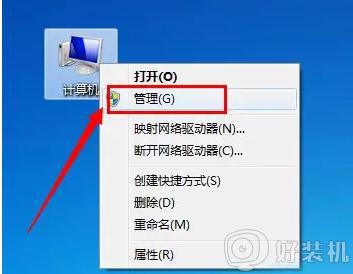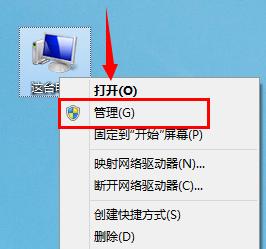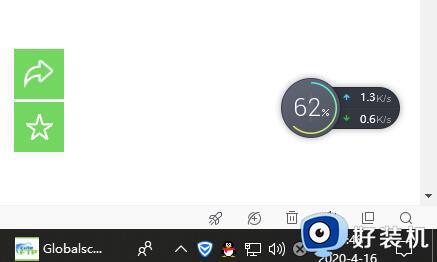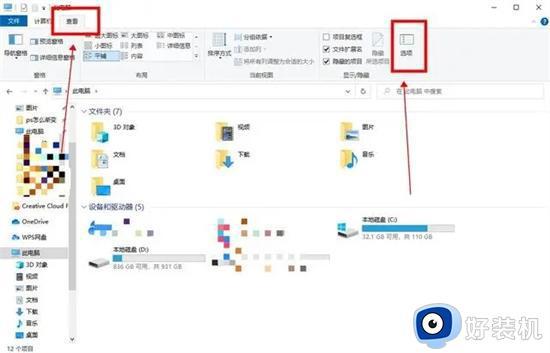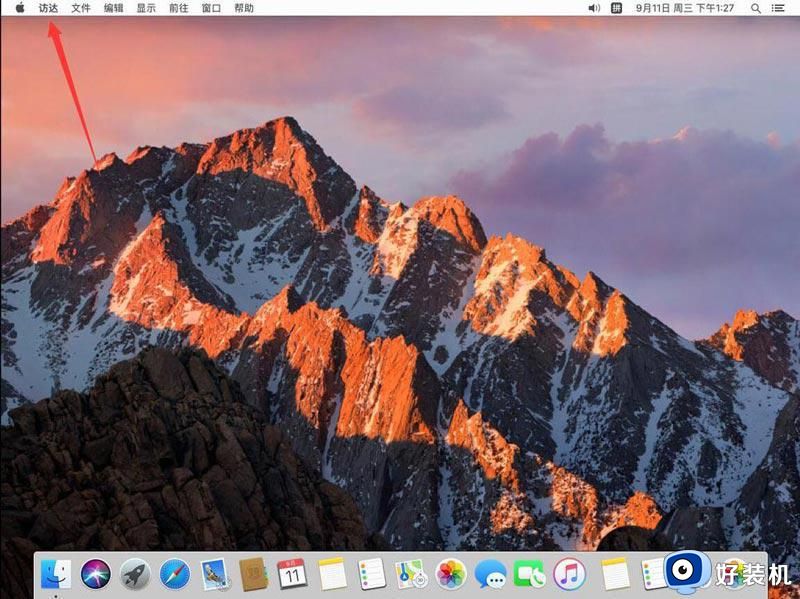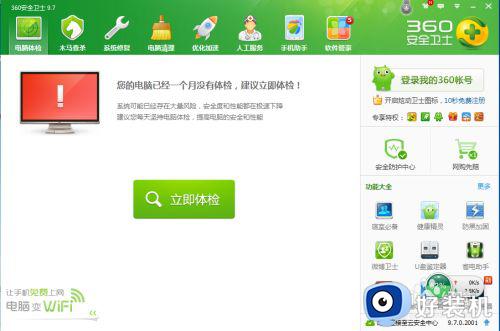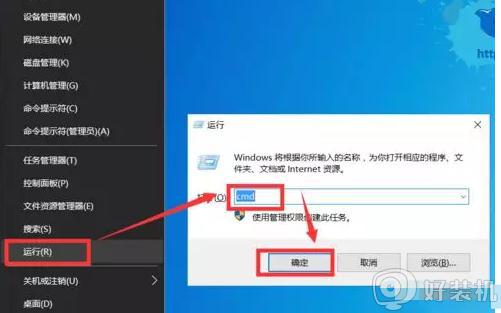u盘电脑不显示怎么办 u盘电脑不显示盘符解决方法
时间:2023-04-20 11:31:24作者:run
在日常使用电脑办公时也常常会用到u盘工具,可是当用户将u盘插入电脑之后,却总是不显示盘符,今天小编就给大家带来u盘电脑不显示怎么办,如果你刚好遇到这个问题,跟着小编一起来操作吧。
解决方法:
1、右击“计算机”从弹出的菜单中选择“属性”项。
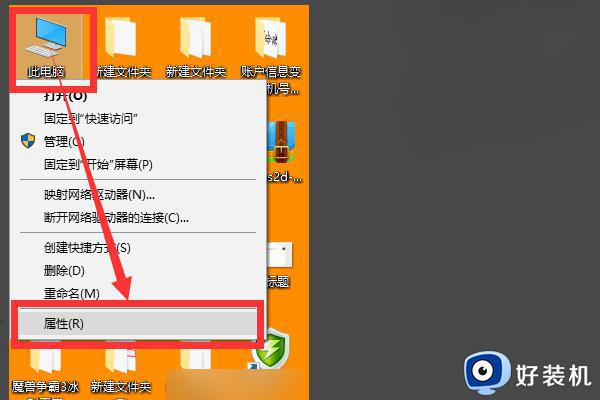
2、在打开的“系统”窗口中,点击“设备管理器”项。
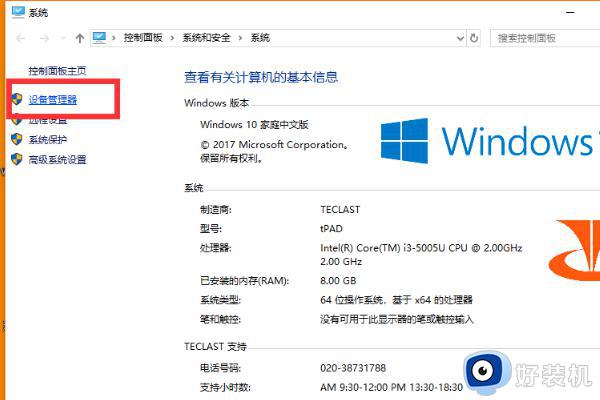
3、在打开的“设备管理器”窗口中,展开“通用串行总线控制器”->“USB大容量存储设备”项。
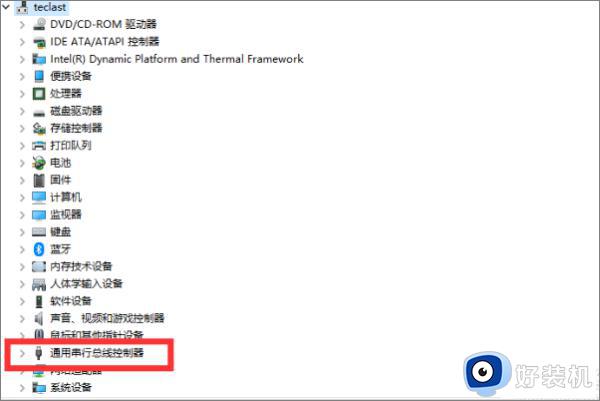
4、左击异正常显示的U盘项,选择“卸载”图标并点击“卸载”。
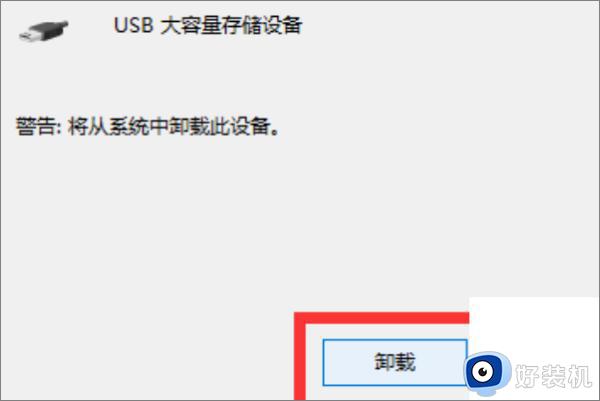
5、“USB大容量存储设备”项消失后,左击“操作”。从弹出的菜单中选择“扫描检测硬件改动”项。

6、USB项恢复显示。

以上就是小编带来的u盘电脑不显示盘符解决方法的全部内容,有出现这种现象的小伙伴不妨根据小编的方法来解决吧,希望能够对大家有所帮助。